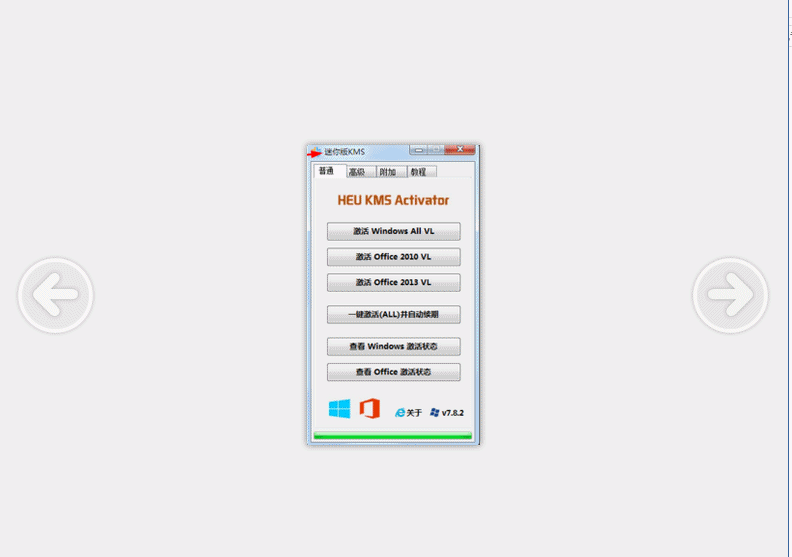U盘安装win7、8、8.1正版专业版系统及一键激活
1、使用迅雷下载win7、8、8.1、8.1with Update正版系统,不要解压
没有迅雷的先下载迅雷》然后打开迅雷》复制下述网盘里的系统下载地址》单击迅雷的新建,刚才复制的地址就会自动粘贴在新建窗口的下载链接栏》选好保存位置,单击立即下载定即可!
附上win7、8、8.1、8.1with Update正版系统(专业VL版)的下载地址(包含以下所有软件):
http://www.400gb.com/shared/folder_5664603_93830b78/
PS:建议下载32位系统,因为你可能不知道自己电脑的CPU是多少位的。如果是32位的CPU就不能安装64位;如果是64位的CPU,就既能安装32位,又能安装64位。综上所述:安装32位系统是最保险的!至于如何查询自己电脑的CPU是多少位,请看下一步,不需要的请直接跳至第三步。
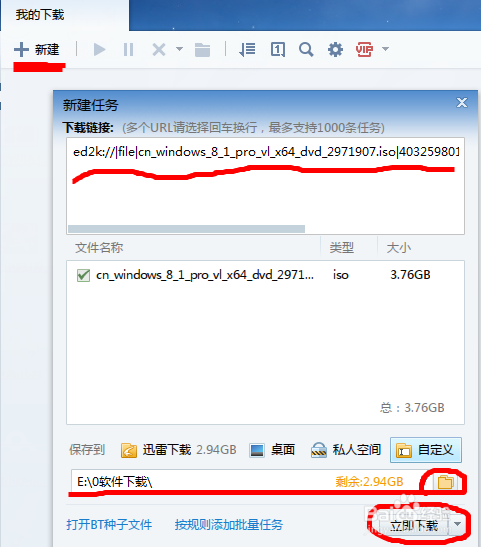
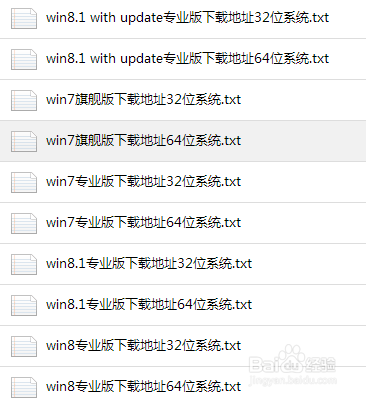
2、下载并安装CPU_Z检测工具
该软件没有生成桌面快捷方式,所以要到开始→程序里找到它》双击打开,出现获取CPU信息界面》
①如果看到下图的EM64这样的字眼,就说明你的CPU是64位的,那么就可以装64系统
②如果没有,则你的CPU为32位无疑啦!

3、下载并安装软碟通UltraISO
注:该版本是中文完美破解版,无需注册码,自动激活!
4、下载一键激活工具KMS
该软件是绿色免安装版,只有2.77M,功能却非常强大!
5、插入U盘,右击U盘盘符,将其格式化
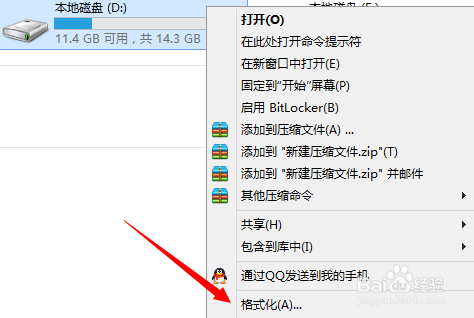
1、打开软碟通》然后单击文件》选择打开
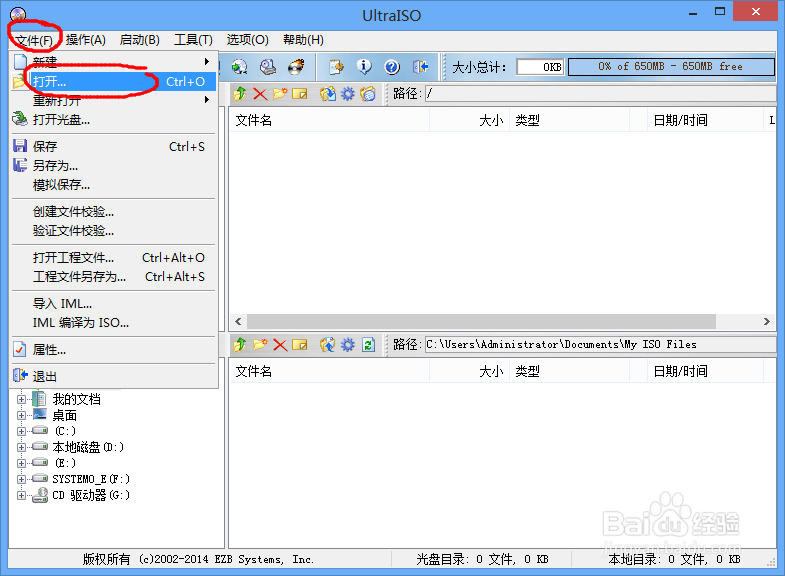
2、在弹出的“打开ISO文件”窗口,找到刚才下载好的win8 ISO文件》猛戳打开
在软件右侧的窗口就可以看到该ISO文件已被打开!
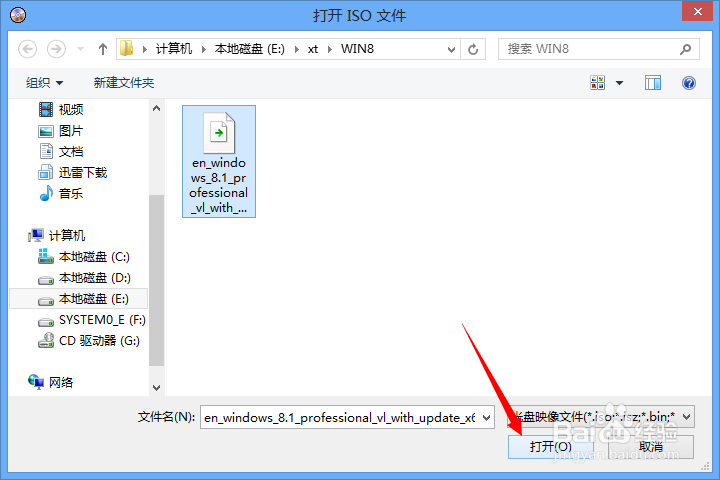
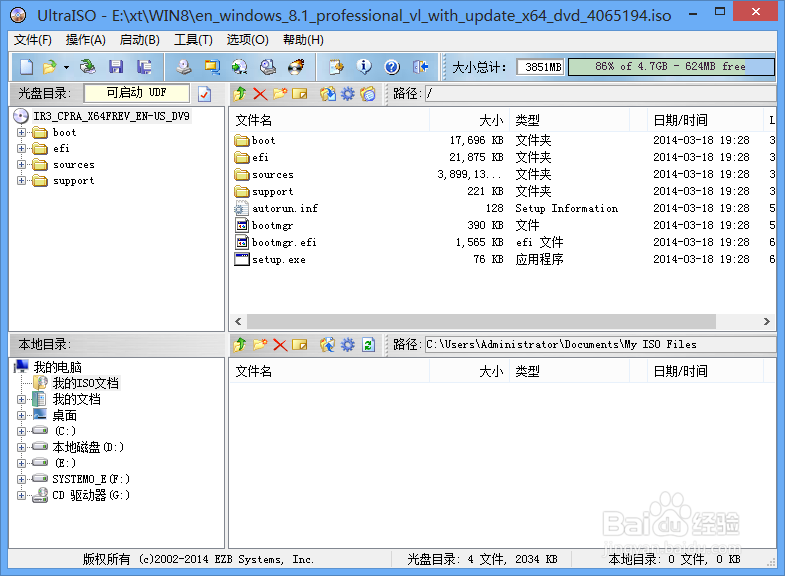
3、下面该将上述系统映像写入U盘啦!
单击启动》选择“写入硬盘映像”》可以看到U盘、映像文件都被自动识别,那就直接单击“写入”吧!
图2是写入过程,大约经历11分钟。最后,单击返回即可。
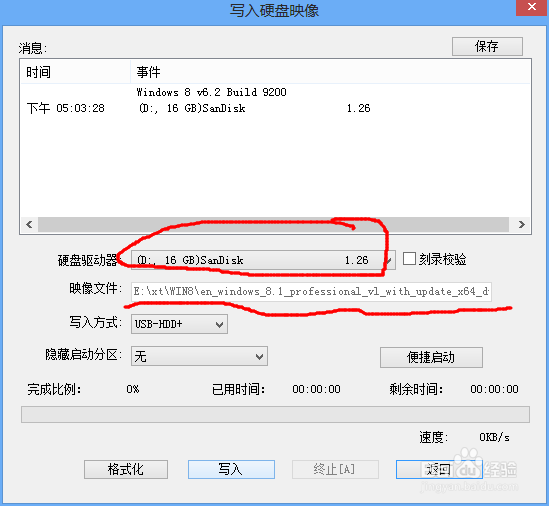
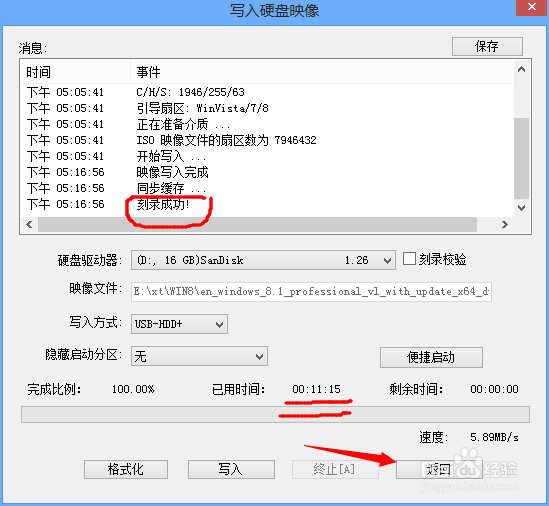
4、注意,只要你的U盘有剩余空间,就还可以存储其他东西,跟普通U盘没什么两样的!
但是,这个U盘又非常的不一般:它可以随身携带,插入就可装系统!
1、首先,不同的主板,设置U盘启动的方法不同
下面以主流的Award 的BIOS为例,如果有什么疑问,请自行度娘或留言评论。
2、重启电脑,在开机自检时,反复按Del键(小键盘数字0右侧)或F2,即可进入BIOS设置界面注:其他BIOS进入方法可能不同,可以参照自检界面的提示
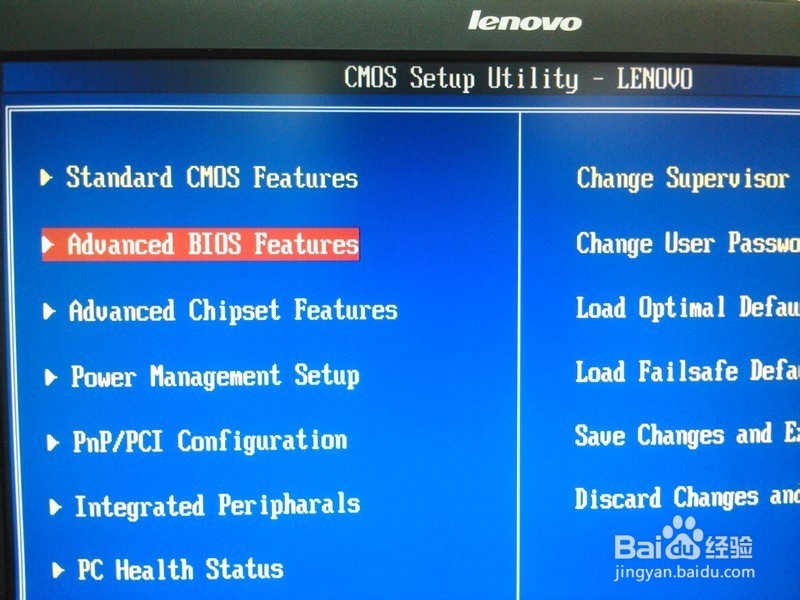
3、上下光标选择上图的第二项“高级BIOS设置”,单击enter键
4、上下光标选择启动设备顺序“Boot Device Priority”选项》然后敲回车
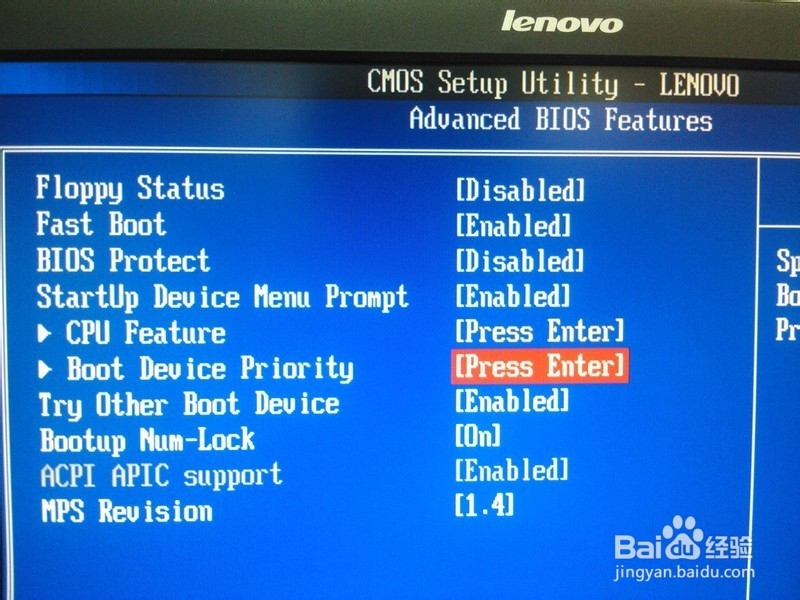
5、在第一启动设备“1st Boot Device”选项上敲回车》然后在弹窗中选择“可移动设备”可移动设备“removable dev”
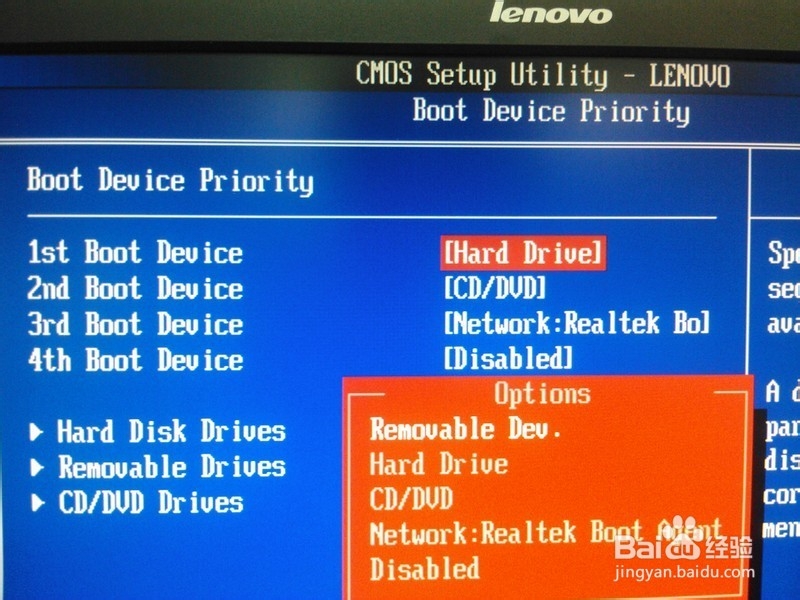
6、按F10保存刚才的设置,然后会自动启动电脑
1、如图操作
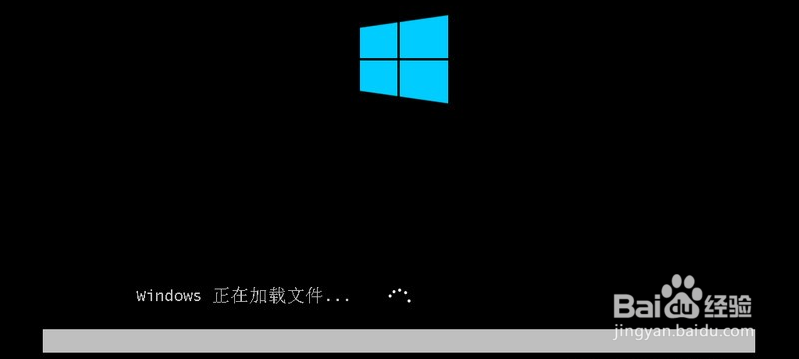
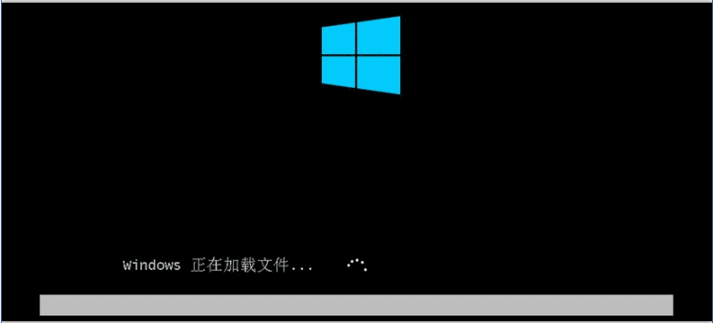
2、出现下面界面时,务必选择自定义
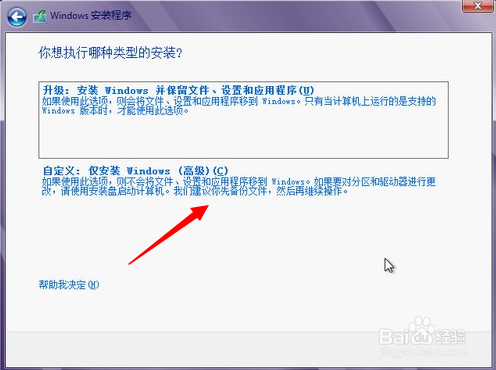
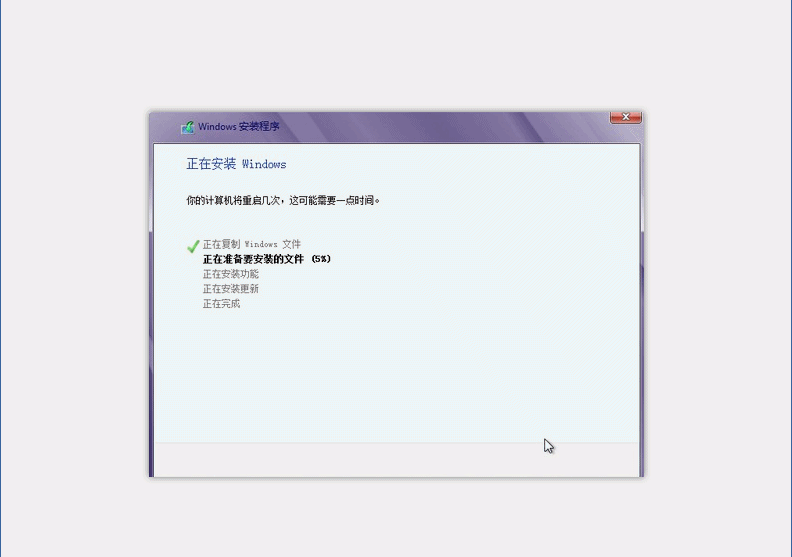
3、接着出现的是将系统安装到哪里的界面,默认是C盘。
注意:务必先单击“驱动器选项(高级)”》单击格式化,将C盘彻底格式化》否则将出现不可预料的错误!
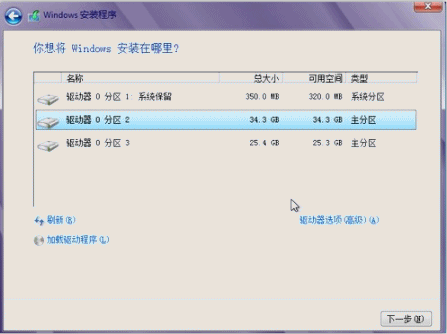
4、此处需要输入计算机名字、色彩,整个个性化的吧!
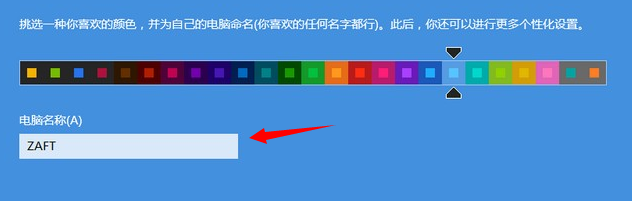
5、出现快速设置界面,建议使用自定义
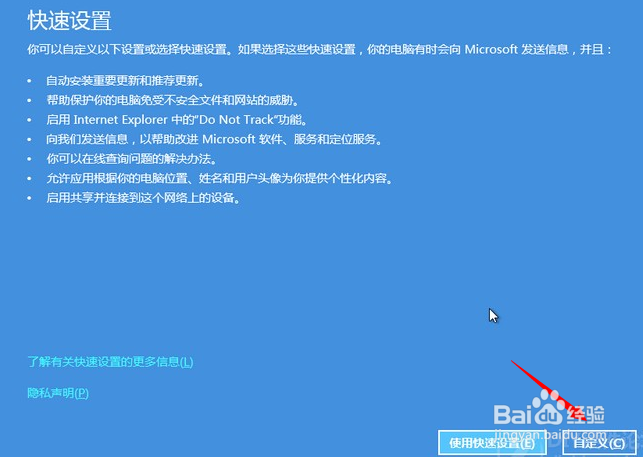
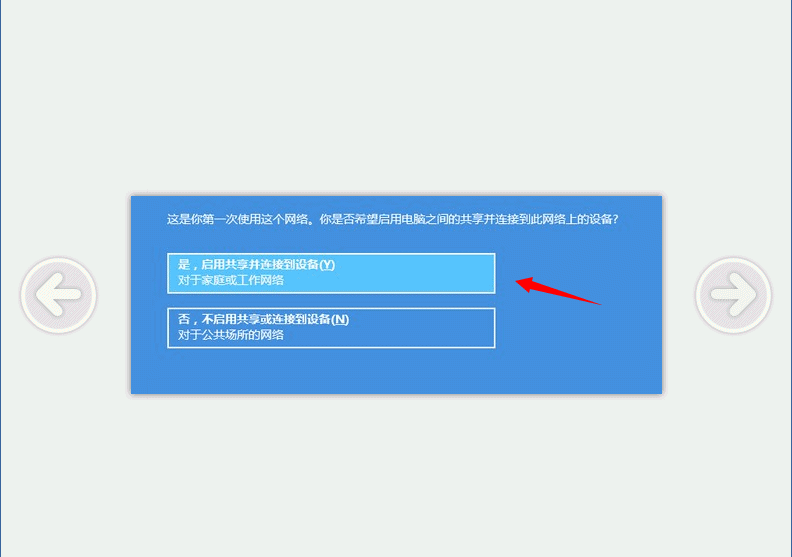
6、出现登录账户设置界面,这点与win7差别极大
相信你没有微软账户,故:单击不使用微软账户选项,使用本地帐户登录。需要输入登录用户名,密码可以为空的!
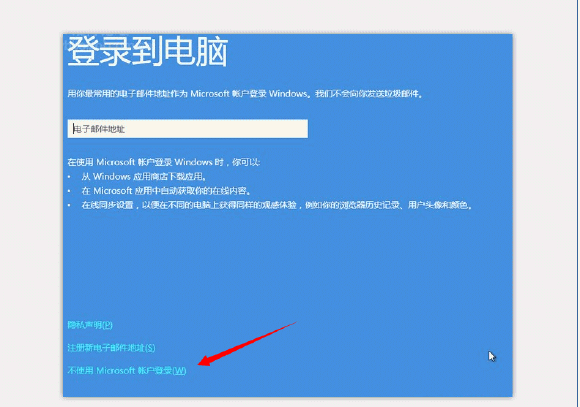
7、静静的等候吧!
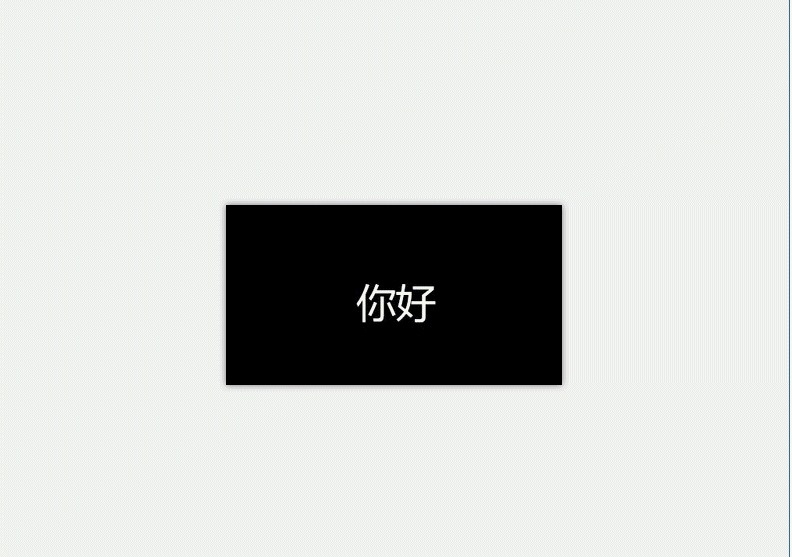
8、安装成功!
win8系统开机首先进入的就是这个metro磁贴界面,使用过win8平板的应该非常熟悉。进入单击桌面图标,即可我们常规的桌面
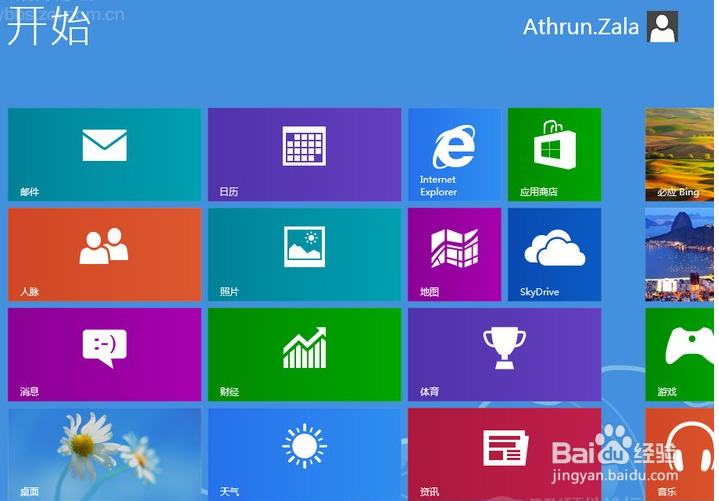
1、①台式机,按win+Pause Break(break键位于小键盘区左边)组合键,调出系统属性窗口,可以看到系统没有激活。
②笔记本,进入桌面》先单击任务栏的资源管理器》在“计算机”上右击,选择属性即可!
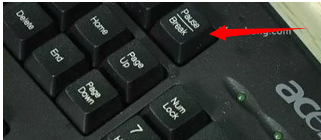
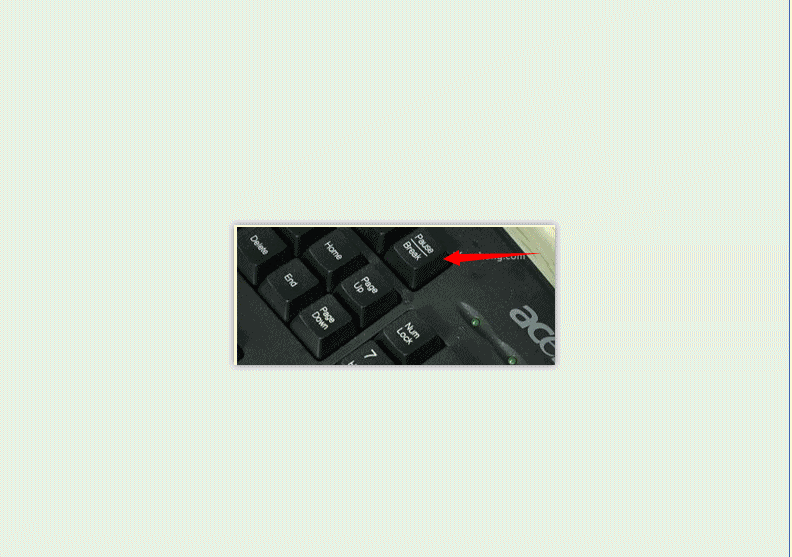
2、打开下载好的KMS激活工具》单击“激活windows ALL”,2分钟即可自动激活!看图
注:如果杀软误报,请添加允许